Come stampare un'etichetta con un codice a barre
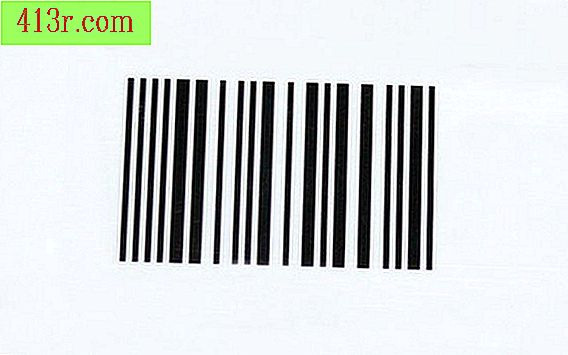
Passaggio 1
Fai clic su "Start" o sul pulsante Windows nell'angolo in basso a sinistra dello schermo, quindi seleziona "Programmi" o "Tutti i programmi".
Passaggio 2
Seleziona "Microsoft Office" dall'elenco dei programmi, fai clic su "Microsoft Word".
Passaggio 3
Selezionare l'opzione "Strumenti", quindi "Lettere e corrispondenza" (Word 2003 o versioni precedenti). Se usi Word 2007 o versioni successive, seleziona la scheda "Corrispondenza".
Passaggio 4
Fare clic sull'opzione "Buste ed etichette" (Word 2003 o versioni precedenti) o sul pulsante "Etichette" (Word 2007 o versioni successive).
Passaggio 5
Seleziona la scheda "Tag", quindi fai clic sul pulsante "Opzioni".
Passaggio 6
Selezionare l'opzione sotto "Informazioni sulla stampante" che indica il tipo di stampante, specificare il fornitore dell'etichetta e il numero del prodotto nella sezione "Informazioni sull'etichetta", quindi fare clic sul pulsante "OK".
Passaggio 7
Fare clic sul pulsante "Nuovo documento" per aprire un documento con le impostazioni di progettazione che corrispondono alle etichette.
Passaggio 8
Fare clic una volta sul campo dell'etichetta in cui si desidera inserire l'immagine del codice a barre.
Passaggio 9
Seleziona il pulsante "Inserisci" nella parte superiore dello schermo, quindi scegli l'opzione "Immagine".
Passaggio 10
Vai alla posizione dell'immagine del codice a barre, quindi fare clic sul pulsante "Apri". L'immagine del codice a barre avrà le dimensioni corrette per rientrare nei limiti del campo del modello di etichetta.
Passaggio 11
Inserire il foglio di etichette nel vassoio della carta della stampante, verificare di avere il foglio con l'orientamento corretto per la stampa sulla stampante.
Passaggio 12
Fare clic su "File" o sul pulsante Office nell'angolo in alto a sinistra dello schermo, quindi selezionare l'opzione "Stampa".
Passaggio 13
Selezionare la stampante appropriata, fare clic sul pulsante "Stampa".







